Cuprins
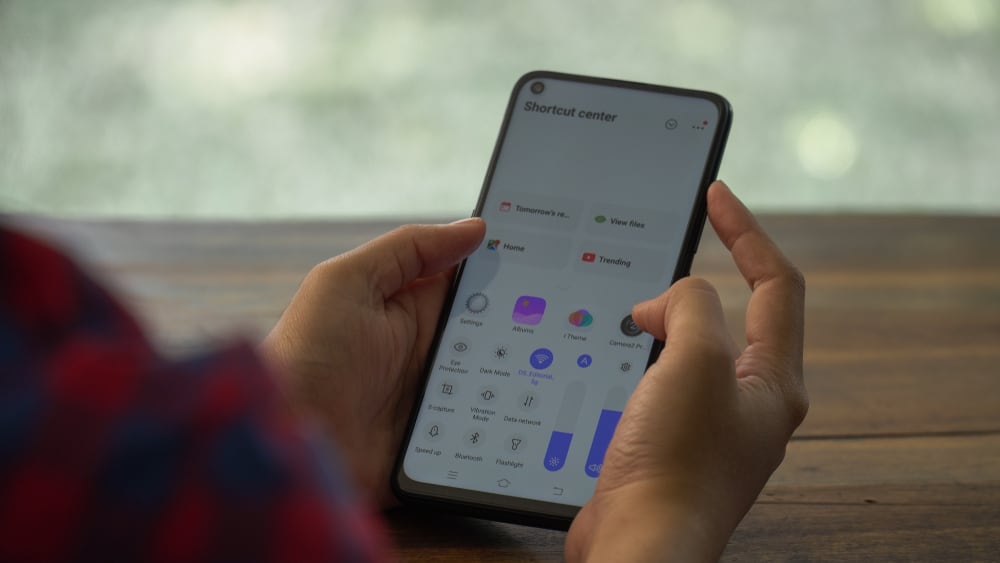
Telefoanele Android sunt inundate de diferite funcții de editare a fotografiilor. Utilizatorii pot chiar să își îmbunătățească experiența de editare a fotografiilor prin instalarea unor aplicații terțe. Cu toate acestea, chiar și după atâția ani, nu există un singur comutator pe telefoanele Android care să poată oglindi sau întoarce o imagine. Deci, ce opțiuni există pentru a oglindi o imagine pe un dispozitiv Android?
Răspuns rapidCea mai bună metodă ar fi să instalați și să folosiți un aplicație terță parte de editare a fotografiilor din Play Store decât poate oglindi o imagine. Dacă nu doriți să descărcați o aplicație din anumite motive, puteți, de asemenea, să întoarceți o imagine folosind diferite software online disponibile pe Google. În plus, există un funcție Android încorporată din setările camerei care, atunci când este activată, realizează automat selfie-uri cu întoarcere.
Problema este că această funcție flip selfie este indisponibil pentru camera din spate Cu toate acestea, nu trebuie să vă faceți griji, deoarece, în acest articol, vă vom prezenta toate metodele de întoarcere a unei imagini pe un dispozitiv Android.
Pașii sunt simpli, astfel încât chiar și o persoană obișnuită ar putea să îi realizeze. Așadar, haideți să luăm calea Android pentru a întoarce imaginile de pe dispozitivul dvs.
Ce este o imagine în oglindă?
Mulți oameni confundă o imagine în oglindă cu o imagine rotită, dar există o diferență. O imagine în oglindă reproduce imaginea originală cu elementele sale inversate. Este exact cum ați vedea o imagine într-o oglindă. În schimb, o imagine rotită va schimba doar direcția imaginii.
Întotdeauna observăm într-o oglindă o imagine a noastră care este diferită de cum arătăm. De aceea, oamenii vor să oglindească o imagine originală, astfel încât să li se pară normală.
După ce am lămurit acest aspect, să trecem la metodele de oglindire a unei imagini.
Metoda #1: Utilizarea Snapseed
Multe aplicații diferite de oglindire a imaginilor sunt disponibile în Play Store, dar Google's Snapseed este cea mai bună opțiune. Oferă multe funcții de editare, inclusiv imagini în oglindă și o funcție de fără reclame Iată cum să o folosiți.
- Lansați programul Magazin Play pe dispozitivul Android.
- Căutați "Snapseed" în bara de căutare și faceți clic pe "Install" .
- Lansați aplicația și faceți clic pe butonul mare pictograma plus (+) în centrul ecranului.
- Permiteți accesul media la aplicație și selectați imaginea pe care doriți să le întoarceți.
- Selectați "Instrumente" .
- Selectați Instrumentul de rotire din meniul Tools (Instrumente). Instrumentul Rotate (Rotire) oferă o funcție de oglindă orizontală și o opțiune rotiți opțiune.
- Imaginea va fi răsturnat pe orizontală atunci când faceți clic doar pe butonul primul buton. Dacă alegeți ambele opțiuni simultan, imaginea va fi răsturnat vertical .
Un software online necesită mult timp pentru a oglindi chiar și o singură imagine. Dacă aveți o mulțime de imagini care trebuie să fie răsturnate, ar trebui să instalați o aplicație precum Snapseed pentru a economisi timp și efort.
Metoda #2: Software online
Dacă nu aveți suficient spațiu de stocare pe dispozitivul Android sau nu doriți să instalați nicio aplicație, puteți opta pentru un software de oglindire a imaginilor online. S-ar putea să aveți dificultăți în utilizarea software-ului online, deoarece este încărcat cu reclame inutile și consumă mai mult timp pentru prelucrarea imaginilor.
Vezi si: Cum să introduceți BIOS pe HP LaptopAm găsit deja cel mai bun software pentru tine și iată care sunt pașii pentru a întoarce imaginea online.
- Deschideți Google Chrome pe dispozitivul Android.
- Căutați un software de oglindire a imaginilor online, cum ar fi ResizePixel.
- După ce deschideți site-ul web, faceți clic pe "Încărcați imaginea" .
- Alegeți imaginea pe care doriți să o întoarceți.
- Faceți clic pe "Oglindă" , iar imaginea răsturnată va fi gata pentru a fi descărcată.
Concluzia
Telefoanele Android oferă multe funcții de editare a fotografiilor, dar nu puteți oglindi direct o imagine pe telefonul Android. Cu toate acestea, există multe alte opțiuni, cum ar fi utilizarea unei aplicații terțe, cum ar fi Snapseed, sau a unui software online, cum ar fi ResizePixel. Dacă doriți să oglindiți mai multe imagini în mai puțin timp, ar trebui să instalați întotdeauna o aplicație de oglindire.
Programele online durează mult mai mult pentru a procesa imaginile și sunt pline de reclame enervante. În acest ghid, am menționat fiecare detaliu pentru a oglindi o imagine pe telefonul Android. Sperăm că v-a ajutat și a răspuns la toate întrebările legate de acest subiect.
Vezi si: Cum să modificați opțiunile de sincronizare media pe un iPhoneÎntrebări frecvente
Pot utiliza Google Foto pentru a oglindi o imagine?Chiar dacă Google Foto este cea mai populară aplicație de galerie cu funcții interesante de editare a fotografiilor, oglindirea imaginilor nu este una dintre ele. Puteți tăiați sau rotiți o imagine, dar opțiunea de răsturnare sau de oglindire a imaginii nu este disponibilă în Google Photos.
Cum se oglindește un selfie pe un telefon Android?Nu ai nevoie de nicio aplicație sau software online pentru a întoarce selfie-urile capturate de pe telefonul tău Android. Intră în setările camerei și caută opțiunea "Camera frontală cu oglindă" sau "Flip Selfies" Denumirea acestei opțiuni poate varia în funcție de producătorul dispozitivului dumneavoastră.
